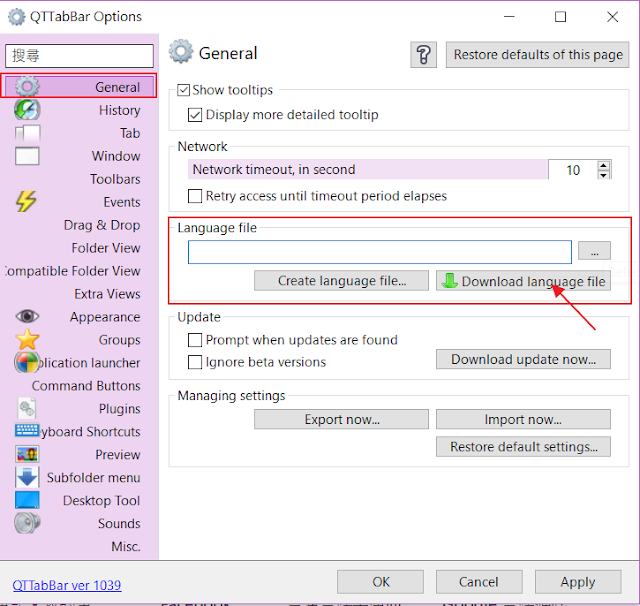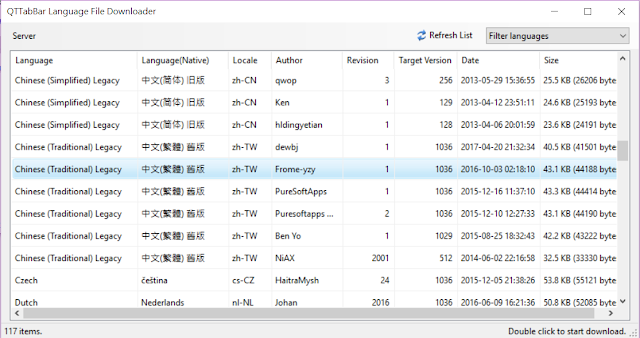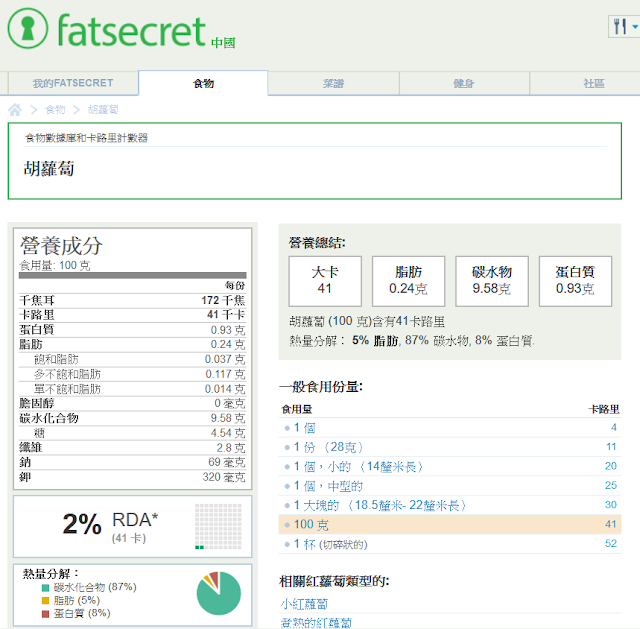issort淘寶官網連結:https://item.taobao.com/item.htm?id=572306151091
murmur文:
話說自由鳥其實一直是在兩個極端值間搖擺型的人,很能適應雜亂,但其實內心完全是個強迫症患者
家裡抽屜是用ikea的分隔,分得超細,搬到租屋處以後,限制很多,長期以來一抽東西就移動,無法固定再怎排都亂,看了就阿雜
大概花了一年以上,尋找良好的抽屜分隔.....
大概整理過市面上的種類就會知道,大概分成三種類型,各自有他們的缺點
1.全固定式:硬質,長條型、蜂巢型→可變動性最低
2.半固定式:硬質,大牌橫排,其餘中間幾個卡扣讓你移動→可變動性還是太低
3.全調整式:軟式,自行剪裁→這種軟式卡榫很容易東西易塞就繃掉或變形
最後再多次搜尋以後,找到的就是這款issort
找到的當下整個眼睛一亮!根本就是整理版本的樂高!
不過其實我不愛中國網購,尤其是考量到天天使用的東西,即便多次丈量尺寸,只要不能退換都會讓我再三猶豫,再加上運費跟實品幾乎一樣高了,真的很猶豫要不要買
但一年網拍看一輪下來,算算其實也沒有便宜到哪去
規格也實在不符合自己想要自己調整內抽的強迫症患者心態
issort這個真的是搜尋下來最符合我想要的了
強迫症心一橫還是不管高額運費,找了ptt上的代購,買了這些來試試:
3cm高大分隔板x2
3cm高小分隔板x1
5cm高大分隔板x2
共:4大1小,5個板子
貨品金額:$536(人民幣121.5x4.41)
3kg重的回台運費:$318(人民幣$24x3kgx4.41)
總金額:$848
只是本來還想要買就全買齊,連放內衣內褲襪子的盒子一起,但因為是不能壓平的立體物品,印象中問了運費不便宜,就還是放棄了,或許之後有人願意團購再跟進了
底下是開箱,寄來的時候大概像這樣
分隔片
長型小底板+分隔片
後面有教你怎麼組合
這張順便介紹了各種分隔方式,認真說我覺得非常有用,後續看我分隔的照片就知道,因為我想要分的超級細,雖然當初有參考留言裡面說的,插片是夠的,但最後果然跟我當初想的一樣會覺得插片不夠,但我想應該很多人這樣就夠了
這是裡面的小插件,白色的是分隔板與分隔板中間柱,黑色的是板子底下防滑的墊片
他分隔板是故意切成斜斜的角度,每塊分隔板都是梯字型狀態
整理起來大概像這樣
 |
| 辦公室桌面下長形抽屜,無法擺上三塊,最左邊有重疊到,應該是要2大+2小比較剛好 |
 |
| 右方滾輪移動式抽屜,剛好 |
 |
| 廚房抽屜 |
 |
| 廚房抽屜,請忽略發票、夾子跟線材還沒整理..... |
整體來說,抽屜還是要使用一大一小的底板,比較好整理
至於比較深處的地方,因為抽抽屜的時候通常都不會整個拉出來,所以一定有部分埋在桌子底下,這部分好像不是很適合在加一塊板子,會完全看不到東西,可能就在想想看怎樣置放比較好
不過買了以後,真的覺得有激發我的整理魂
不知道有沒有機會開團,有的話想要一次買個20幾片,所有抽屜都來用